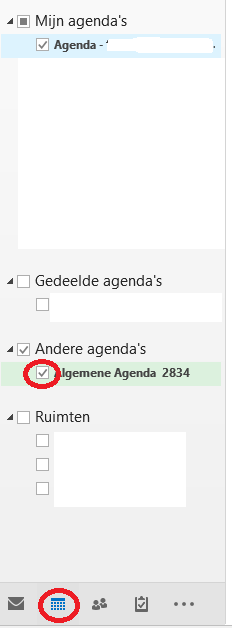In Exchange hebben we de mogelijkheid om Openbare Mappen (Public Folders) te gebruiken.
Hierin kunnen we Agenda’s, contactpersonen, taken etc. maken die eenvoudig door meerdere mensen benut kunnen worden.
Maar het komt ook vaak voor dat je een agenda die in de Openbare Mappen staat ook in je agenda overzicht wilt hebben zodat je bijvoorbeeld kunt kijken of een afspraak in jouw agenda niet conflicteert met een afspraak in de openbare agenda.
Hier komt het vaak voor dat die openbare agenda steeds weer verdwijnt uit het overzicht en je deze dus elke keer weer moet toevoegen.
Hieronder het stappenplan om dit voor elkaar te krijgen :
Stap 1:
We gaan eerst in Outlook naar meer opties, links onderin Outlook :
In het menuutje dat daar uit komt drukken we op Mappen
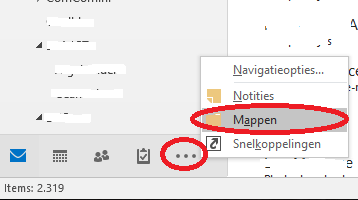
Stap 2:
We zoeken dan in de mappenlijst de Openbare Mappen op en klappen deze uit.
Hier zien we de agenda staan die we toe willen voegen, de Algemene Agenda
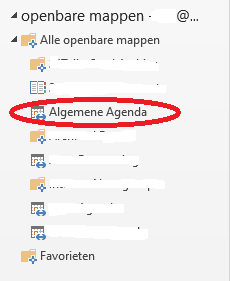
Stap 3:
We klikken dan met de rechter muisknop op de Algemene Agenda.
In het menu dat daaruit komt, klikken we op Toevoegen aan Favorieten…
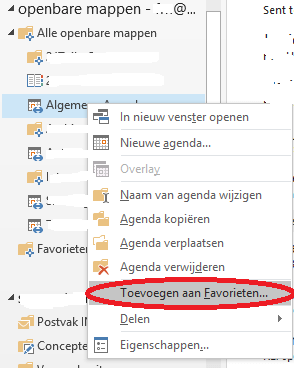
Stap 4:
We moeten nog even bevestigen dat we de favoriet toe willen voegen.
Je kunt eventueel nog een andere naam opgeven en klik dan op Toevoegen.
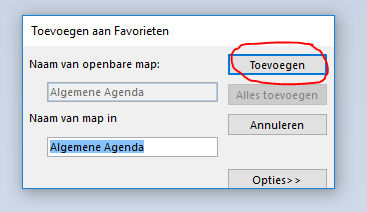
Stap 5:
De Agenda is nu toegevoegd aan de favorieten.
We klappen het mapje Favorieten open en klikken dan 1 keer op de Algemene Agenda om deze te openen.

Stap 6:
Nu gaan we weer terug naar de Agenda’s in Outlook door links onderin op het Agenda icoontje te klikken.
Klap Andere Agenda’s open door op het zwarte driehoekje te klikken.
De Algemene Agenda staat hier nu tussen en zet het vinkje aan voor Algemene Agenda
Je ziet nu in de Agenda weergave jouw agenda met daarnaast de Algemene Agenda.
Wanneer je Outlook sluit en weer opstart, blijft dit nu ook staan en hoef je niet steeds meer te bladeren naar de openbare mappen !